یکی از کاربردی ترین امکاناتی که گوشی های موبایل امروزه از آن بهره مند هستند قابلیت نمایش موقعیت مکانی و امکان ارسال موقعیت برای دیگران است. برنامه های زیادی از قابلیت جی پی اس برای مکان یابی استفاده کرده اند و ارسال لوکیشن گوگل مپس (Google Maps) یکی از این برنامه ها می باشد. با این ویژگی می توانید موقعیت دقیق خود را به اطلاع دوستان و آشنایان برسانید.
ما در این مقاله قصد داریم تا چگونگی ارسال موقعیت در گوگل مپ را آموزش دهیم تا با استفاده از این امکان بتوانید به سادگی موقعیت دقیق خود یا مکانی خاص را برای دیگران ارسال کنید. همچنین در این مقاله نحوه ثبت یک موقعیت مکانی (از جمله فروشگاه، آموزشگاه، مکان تفریحی و…) در گوگل مپ را نیز آموزش می دهیم.
مقدمه ای بر ارسال موقعیت در گوگل مپ
برخی از مواقع پیش می آید که با دوستمان می خواهیم قرار بگذاریم و فرد مقابلمان هیچ آشنایی با محل قرار ندارد. در این شرایط یکی از سخت ترین کارها این است که به صورت شفاهی آدرس را توضیح بدهیم. تنها نیاز شما برای رفع این مشکل داشتن یک گوشی هوشمند است. اگر شما و دوستتان هر دو گوشی یا تبلت هوشمند متصل به اینترنت داشته باشید دیگر مشکلی در ارسال آدرس فعلی تان یا هر آدرس دیگری نخواهید داشت.
یکی از بهترین سرویس های نقشه و مسیریابی در دنیا که بیش از یک میلیارد کاربر دارد، سرویس نقشه گوگل است که با نام گوگل مپس (Google Maps) شناخته می شود. تقریبا تمامی کسانی که از گوشی های هوشمند استفاده می کنند، با این برنامه آشنا بوده و می توانند از اپلیکیشن گوگل مپس استفاده کنند.
البته برنامه های زیادی از قابلیت ارسال موقعیت برخوردارند. مثلا ارسال لوکیشن در تلگرام و لوکیشن در واتساپ جزو پرکاربردترین روش هایی هستند که کاربران ایرانی برای ارسال موقعیت از آن ها استفاده می کنند.
روش های ارسال لوکیشن گوگل مپس
در google maps به سه روش می توانید موقعیت های مکانی را با دیگران به اشتراک بگذارید.
- روش اول: ارسال موقعیت مکانی فعلی خودتان
- روش دوم: ارسال هر موقعیت مکانی دیگری
- روش سوم: موقعیت مکانی لحظه به لحظه شما
در ادامه هر یک از این روش ها را توضیح می دهیم و مراحل ارسال لوکیشن گوگل مپس در هر یک از این روش ها را بررسی می کنیم.
ارسال موقعیت مکانی فعلی
گوگل مپس این امکان را به شما می دهد که موقعیت مکانی که اکنون در آن هستید را برای دیگران بفرستید. این برای مواقعی مفید است که بخواهید فردی از روی گوگل مپس خودش را به شما برساند. برای ارسال لوکیشن فعلی خودتان مراحل زیر را انجام دهید:
- اپلیکیشن google maps را باز کنید.
- در صفحه نقشه بر روی علامت موقعیت فعلی کلیک کنید تا موقعیت دقیق شما سنجیده شود.
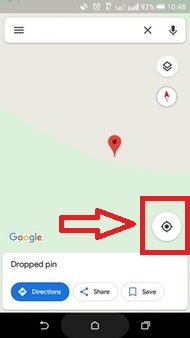
- یک بار بر روی موقعیت دقیقتان کلیک کنید که گوگل آن را پیدا کرده است کلیک کنید تا لوکیشن تائید شود.
- بر روی دکمه Share location کلیک کنید.
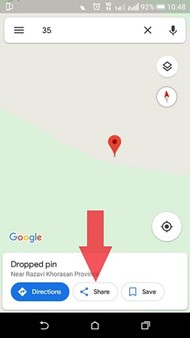
نکته:
اگر قصد ارسال موقعیت خود را دارید، ابتدا مطمئن شوید GPS دستگاه روشن باشد. سپس منتظر بمانید تا دستگاه موفق به یافتن موقعیت شما شود. در صورتی که جی پی اس گوشی شما روشن نباشد، گوگل امکان پیدا کردن موقعیت را ندارد. بنابراین طی مراحل ارسال لوکیشن گوگل مپس، از شما دسترسی می خواهد تا جی پی اس را روشن کند.
- از لیست اپلیکیشن های باز شده، اپلیکیشن مورد نظر خود را که قصد ارسال موقعیت در آن را دارید انتخاب کنید. شما می توانید از طریق تلگرام، واتس اپ، ایمیل، اینستاگرام و حتی پیامک و هر برنامه دیگری که قابلیت پیام رسانی داشته باشد، لوکیشن خود را ارسال نمایید.
- با باز شدن اپلیکیشن مربوطه، اکنون می توانید مخاطب مورد نظر خود را انتخاب کنید. مخاطب را انتخاب کرده و در پنجره باز شده، گزینه “OK” را انتخاب کنید تا پیام شما ارسال گردد.
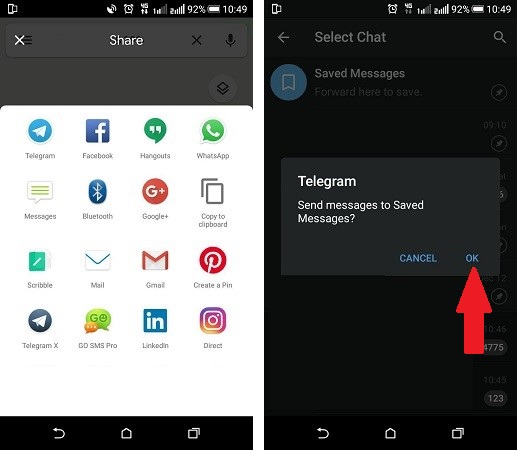
پس از انجام این شش مرحله ساده، موقعیت شما هم به صورت آدرس و هم به صورت یک لینک باز شونده در گوگل مپس، برای مخاطبتان ارسال خواهد شد. حال گیرنده می تواند به سادگی با کلیک روی لینک مورد نظر و باز کردن آن با استفاده از اپلیکیشن گوگل مپس، به راحتی موقعیت شما را پیدا کند.
ارسال لوکیشن گوگل مپس در مکانی دیگر
فرض کنید کسی از شما آدرسی می پرسد و شما حتی در نزدیکی آدرس مدنظر مخاطبتان نیستید. در این صورت نمی توانید از روش ارسال لوکیشن فعلی استفاده کنید. گوگل مپس این امکان را در اختیار شما قرار داده است که هر موقعیتی را از طریق این برنامه به اشتراک بگذارید. با این قابلیت شما می توانید موقعیت هر جایی را به دیگری بفرستید. برای ارسال لوکیشن گوگل مپس در هر مکانی این مراحل را دنبال کنید:
- برنامه گوگل مپس را اجرا کنید.
- در تب سرچ بالای صفحه اسم خیابان مدنظرتان یا یک شناسه اساسی که شما را به موقعیت مدنظر نزدیک کند تایپ کنید.
- با قابلیت سرچ شما به آدرس مدنظر نزدیک می شوید. حال می توانید بر روی نقشه زوم کنید و آدرس دقیق مقصد را پیدا کنید.
- وقتی مقصد را پیدا کردید بر روی آن یک بار کلیک کنید تا تائید شود.
- از پایین صفحه بر روی گزینه SHARE PLACE کلیک کنید. نرم افزار مدنظر برای ارسال موقعیت را انتخاب و آن را برای مخاطب مدنظرتان ارسال کنید.
ارسال لوکیشن گوگل مپس به صورت زنده
قابلیت ارسال لایو لوکیشن یکی از جذاب ترین ویژگی ها در برنامه google map است. با استفاده از این روش شما می توانید موقعیت خود را برای دیگری ارسال کنید و لوکیشن لحظه به لحظه شما توسط کاربر قابل بررسی است. این ویژگی برای زمان هایی مفید است که جایی می روید و می خواهید دیگران از موقعیت شما اطلاع داشته باشند. برای استفاده از لایو لوکیشن گوگل مپ مراحل زیر را طی کنید:
- برنامه گوگل مپ را باز کنید.
- بر روی نام کاربری تان در بالای صفحه یا علامت سه خط موازی کلیک کنید.
- از بین موارد موجود در این بخش گزینه Location sharing را انتخاب کنید.
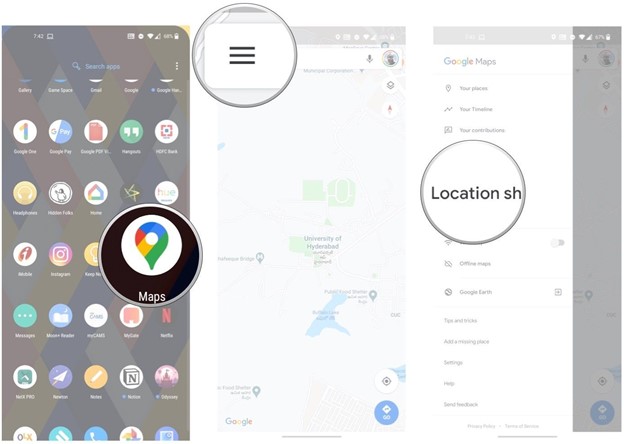
- صفحه جدیدی باز می شود که در آن توضیح داده شده که با این امکان شما می توانید موقعیت لحظه به لحظه تان را برای دیگران بفرستید. بر روی دکمه Share location کلیک کنید.
- در این بخش شما باید از قسمت بالا بازه زمانی که می خواهید موقعیت لایوتان نمایش داده شود را مشخص کنید. در حالت معمول یک گزینه 1hour وجود دارد که از لحظه ارسال لایو لوکیشن تا یک ساعت بعد موقعیت لایو شما را برای مخاطب نمایش می دهد. می توانید این زمان را افزایش بدهید. اگر می خواهید مدت زمان بیش تری این کار را انجام بدهید، گزینه Until you turn this off را انتخاب کنید.
- در ادامه مخاطبی که می خواهید لوکیشن شما با او به اشتراک گذاشته شود، انتخاب کنید. اگر مخاطب در لیست نبود، می توانید لینک را از طریق یکی از برنامه های پیام رسان ارسال کنید.
- گزینه Share را برای شروع اشتراک گذاری انتخاب کنید.
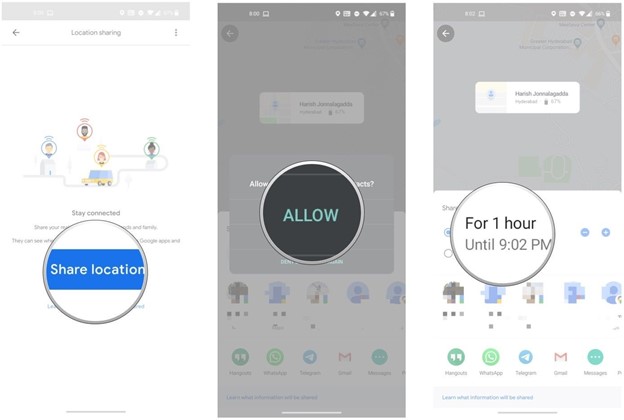
پیامی در پایین صفحه نمایش داده می شود که نشان می دهد موقعیت مکانی شما با مخاطبی که انتخاب کرده اید به اشتراک گذاشته شده است. برای توقف اشتراک گذاری موقعیت مکانی خود، تنها کاری که باید انجام دهید این است که منوی پایین صفحه را انتخاب و اشتراک گذاری لوکیشن را Stop کنید.
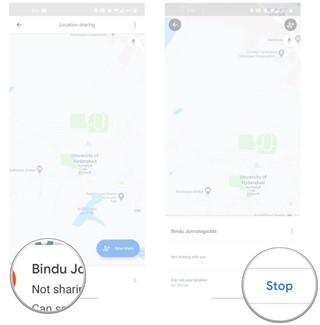
مشاهده لوکیشن گوگل مپس
اگر فردی با هر یک از سه روشی که کمی قبل تر توضیح دادیم برای شما لوکیشن ارسال کرده باشد می توانید به راحتی این لوکیشن را با برنامه گوگل مپس گوشی باز کرده و از آن استفاده کنید.
حتی اگر شما اپلیکیشن Maps گوگل را نداشته باشید، می توانید این لینک را با استفاده از مرورگر گوشی باز کنید و از طریق سرویس نقشه تحت وب گوگل، موقعیت ارسالی را مشاهده کنید.
آموزش ثبت مکان در گوگل مپ با گوشی و کامپیوتر
ممکن است شما فروشگاه یا آموزشگاهی افتتاح کرده باشید و بخواهید لوکیشن دقیق کارتان در گوگل مپ نشان داده شود. یا اینکه حتی به رستوران، نمایشگاه کوچک یا فروشگاهی بروید که لوکیشن آن در گوگل مپس ثبت نشده است و شما می خواهید دیگران را از موقعیت دقیق آن مطلع کنید.
در ادامه روش ثبت مکان در گوگل مپ با کامپیوتر و گوشی اندروید و iOS را آموزش می بینیم.
ثبت مکان در گوگل مپ کامپیوتر
برای ثبت مکان در گوگل مپ دسکتاپ یا کامپیوتر مراحل زیر را دنبال کنید:
- وارد وبسایت maps.google.com شوید.
- با استفاده از نوار جستجو در بالای نمایشگر، آدرس را جستجو کنید.
- یک نوار در کنار نمایشگر ظاهر می شود، در آن نوار گزینه «Add a missing place» را کلیک کنید.
- لوکیشن، نام و دسته بندی یا نوع لوکیشن (Category) را به همراه سایر ویژگی های مورد نظر خود اضافه کنید. دسته بندی های مختلفی وجود دارد که می توانید یکی را از میان آن ها انتخاب کنید.
- بر روی گزینه «Send» کلیک کنید.
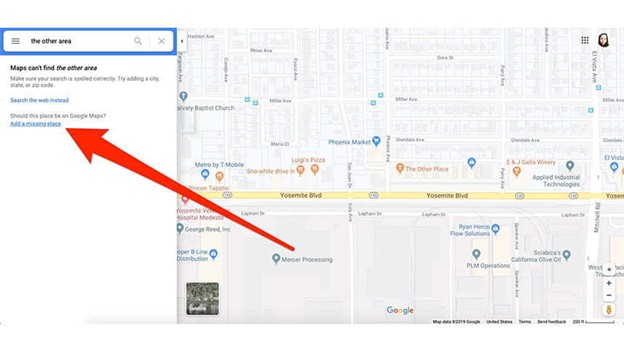
ثبت لوکیشن گوگل مپ مدتی زمان می برد (حتی تا یک هفته). بعد از ثبت تنها کاری که باید انجام دهید این است که صبر کنید تا بررسی های لازم از طرف گوگل انجام شده و لوکیشن مدنظر شما به گوگل مپ اضافه شود.
ثبت لوکیشن در گوگل مپ گوشی
اگر می خواهید در گوشی (اندروید و آی او اس)، مکانی را در گوگل مپ ثبت کنید، مراحل زیر را دنبال کنید:
- اپلیکیشن گوگل مپ را باز کنید.
- علامت سه نوار کنار هم را لمس کنید تا منوی کناری باز شود.
- گزینه «Send Feedback» را انتخاب کرده و سپس برای ثبت مکان «Add a missing place» یا «Add a missing address» را بزنید.
- اطلاعات مربوط به مکان از جمله محل، نام و دسته بندی را وارد کنید.
- آیکون موشک کاغذی را لمس کنید تا کار ثبت لوکیشن به اتمام برسد.
حذف مکان در گوگل مپ
فرض کنید بعد از مدتی لوکیشن فروشگاهتان تغییر می کند و شما می خواهید آدرس جدید خودتان را در گوگل مپ اعلام کنید؛ در این حالت هم می توانید لوکیشن قبلی را ویرایش کنید هم اینکه لوکیشن قبلی را حذف و لوکیشن جدید را اضافه کنید. علاوه بر این ممکن است به یک آدرس غلط در گوگل مپس بربخورید و بخواهید آن را از نقشه حذف کنید. برای حذف لوکیشن گوگل مپس مراحل زیر را انجام دهید:
- در کامپیوتر خود وارد گوگل مپ شوید. حتماً با حسابی که برای Google My Business ساخته اید لاگین کنید.
- در نقشه، لوکیشن مورد نظر را انتخاب کنید.
- در سمت چپ روی «Suggest an edit» کلیک کنید.
- روی گزینه «Close or Remove» کلیک کنید.
- اکنون گزینه «Submit» را کلیک کنید.
وقتی روی گزینه Submit کلیک کردید، گوگل پیشنهاد حذف را بررسی خواهد کرد. ممکن است ایمیلی در مورد وضعیت درخواست خود دریافت کنید یا سوال هایی از طرف تیم گوگل از شما پرسیده شود. اگر درخواست شما پذیرفته شود، لوکیشن مورد نظر از گوگل مپ حذف خواهد شد.





